Reklāma
Jūsu Mac ir daudz failu un mapju, kas ir paslēpti. Tajos ietilpst sistēmas darbināšanai nepieciešamie faili, kas ir paslēpti, lai novērstu nejaušas izdzēšanu vai izmaiņas. Bet, ja jums jāredz šie slēptie faili, lai palīdzētu novērst problēmas, vai cita iemesla dēļ, mēs varam palīdzēt.
Šeit ir aprakstīti vienkāršākie paslēpto failu apskates veidi operētājsistēmā Mac. Mēs jums parādīsim arī to, kā vēlreiz paslēpt slēptos failus un kā paslēpt savus failus vai mapes, lai tās neļautu aizrauties.
Kā parādīt slēptos failus operētājsistēmā Mac
Ir daži ātri un vienkārši veidi, kā parādīt slēptos failus un mapes Mac datorā. Jūsu izvēlētais var būt atkarīgs no tā, ko cenšaties paveikt.
Skatiet slēptos failus ar saīsni
Ātrākais veids, kā apskatīt slēptos failus, atrodoties Mac mapē, ir ar īsinājumtaustiņu. Lai izmantotu šo metodi, jums jādarbojas MacOS Sierra vai jaunākā versijā.
Vienkārši nospiediet Cmd + Maiņa + Periods (.), lai parādītu slēptos failus Mac datorā.
Bums! Jums nekavējoties jāredz visi mapē paslēptie faili un visas nākamās atvērtās mapes. Lai atkal paslēptu šos vienreiz slēptos failus un mapes, vienkārši izmantojiet to pašu īsinājumtaustiņu.

Skatiet Slēptie faili ar termināli
Vēl viens veids, kā apskatīt slēptos failus Mac datorā, ir komanda Terminal. Pop atvērt terminālu no jūsu Lietojumprogrammas > Komunālie pakalpojumi mapē vai izmantojot Spotlight (Cmd + Space).
Ievadiet šo komandu, lai paslēptu failus un mapes, pēc tam nospiediet Atgriezties:
noklusējumi rakstīt com.apple.finder AppleShowAllFiles TRUEJūs, iespējams, arī vārda YES beigās varat izmantot vārdu YES (patiess) vietā.
Pēc tam ievadiet nākamo komandu un nospiediet Atgriezties:
killall FinderTagad visiem Mac datorā esošajiem slēptiem failiem vai mapēm jābūt redzamiem.
Slēptos failus ar termināli
Līdzīgi kā iepriekš norādītā saīsnes metode, jūs varat viegli slēpt slēptos failus Mac datorā, izmantojot citu komandu Terminal.
Ievadiet šo komandu, lai paslēptu slēptos failus un mapes, un nospiediet Atgriezties:
noklusējumi rakstīt com.apple.finder AppleShowAllFiles FALSEJūs, iespējams, arī vārda FALSE beigās varat izmantot vārdu NO.
Pēc tam ievadiet nākamo komandu un nospiediet Atgriezties:
killall FinderUn tagad jūsu slēptie faili un mapes ir atkal jāatstāj un jāslēpj no skata.
Kā paslēpt failus un mapes operētājsistēmā Mac
Vai vēlaties slēpt savus failus un mapes Mac datorā? Varbūt jūsu koplietotajā datorā ir slepena informācija, kuru vēlaties paslēpt. To ir ļoti viegli izdarīt, izmantojot termināli, tāpēc vienkārši atveriet to un rīkojieties šādi.
Ievadiet šo komandu, pārliecinoties, ka beigās ir atstarpe. Pagaidām nespiediet taustiņu Atgriezties:
chflags paslēpts Tagad velciet failu vai mapi, kuru vēlaties paslēpt, uz termināla logu un pēc tam nospiediet Atgriezties.

Šim failam vai mapei sākotnējā atrašanās vietā vairs nevajadzētu būt skatāmam. Ja izmantojat kādu no iepriekšminētajām metodēm, lai apskatītu slēptos failus operētājsistēmā Mac, jūs to varēsit redzēt. Slēptie faili tiek parādīti kā blāvi vienumi.
Ja izvēlaties neredzēt slēptos failus Mac datorā un jums ir nepieciešams piekļūt slēptajam failam, varat to izdarīt, izmantojot tiešo ceļu.
Kad Finder ir atvērts, noklikšķiniet uz Ej > Atveriet mapi no izvēlņu joslas. Ievadiet faila vai mapes ceļu. Ceļa nosaukuma saīsināšanai sākumā varat izmantot tilde (~), jo tas aizstāj jūsu lietotāja mapi.
Piemēram, ja jums ir fails mapē Dokumenti, jūs ievadāt: ~ / Dokumenti / [FileName]. Par mūsu piemēru mēs ievadītu ~ / Dokumenti / TopSecretProject.
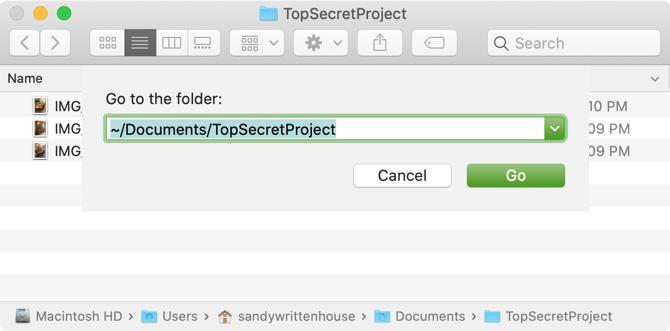
Slēptajam failam vai mapei vajadzētu būt atvērtai tieši uz augšu. Ja nevarat atcerēties mapi, kurā atrodas jūsu fails, skatiet mūsu padomus zaudēto failu atrašana Mac datorā Kā atrast pazaudētus failus operētājsistēmā Mac OS XMēs visi esam tur bijuši: jūs pabeidzat darbu pie dokumenta, saglabājiet to, aizverat logu un... kurp tas gāja? Lasīt vairāk .
Slēpt failus un mapes operētājsistēmā Mac
Ja jūs nolemjat paslēpt failu vai mapi, kuru iepriekš paslēpāt, jūs varat mainīt iepriekš norādīto komandu Terminālis.
Ievadiet šo komandu terminālī ar atstarpi beigās. Velciet failu vai mapi uz termināla logu un pēc tam nospiediet Atgriezties.
chflags nohidden 
Citi padomi un ieteikumi par slēptiem failiem operētājsistēmā Mac
Šeit ir daži papildu padomi un ieteikumi, strādājot ar slēptiem failiem Mac datorā.
Mapes slēpšana neslēpj tās failus
Ja slēpjat savu mapi, pēc noklusējuma mapē esošie faili netiek paslēpti. Tāpēc, lai arī citi, iespējams, neredzēs jūsu slēpto mapi, iespējams, vēlēsities arī paslēpt tajā esošos failus, lai papildu drošība tos neredzētu.

Aizveriet un atkārtoti atveriet meklētāju
Ja izmantojat iepriekš norādītās komandas Terminālis, lai paslēptu vai paslēptu priekšmetus, jums, iespējams, būs jāaizver un atkārtoti jāatver Finder, lai redzētu veiktās izmaiņas. Piemēram, ja izmantojat komandu, lai paslēptu pats savu failu vai mapi un izmaiņas neredzat uzreiz, aizveriet Finder un atkārtoti atveriet to atrašanās vietā.
Varat arī palaist killall Finder komanda terminālī pēc paslēpšanas vai slēpšanas komandas. Tādējādi Finder tiks restartēts.
Ātri piekļūstiet bibliotēkas mapei
Ja vēlaties ātru piekļuvi mapei Mac's Library, varat tai piekļūt, ja slēpto failu un mapju parādīšanai izmantojat kādu no iepriekšminētajām metodēm. Bet jūs varat arī izmantot īsceļu.
Kad Finder ir atvērts, turiet Iespēja taustiņu, kad jūs noklikšķiniet Ej izvēlņu joslā. Pēc tam jums vajadzētu redzēt Bibliotēka mape tieši zem Mājas mape izvēlnē.

Jūs varat arī noklikšķināt Ej > Atveriet mapi izvēlņu joslā ierakstiet ~ / Bibliotēka, un hit Ej.
Esiet piesardzīgs ar slēptajiem failiem
Ņemiet vērā, ka, kā mēs jau minējām iepriekš, daudzi faili un mapes iemesla dēļ ir paslēptas jūsu Mac datorā. Tāpēc pārliecinieties, ka zināt, ko jūs darāt, piekļūstot slēptiem failiem, kas nepieciešami MacOS darbībai.
Lai iegūtu papildinformāciju par dokumentiem, izmantojot MacOS, ieskatieties aizsargājiet Mac failus un mapes ar paroli vai izbraukšana mūsu ceļvedis Mac failu versijai Iesācēja ceļvedis Mac failu versijaiApple failu versijas ir dzīvības glābšanas funkcija, kas ir iebūvēta katrā Mac, bet vai jūs zināt, kā to izmantot? Lasīt vairāk .
Ar savu BS informācijas tehnoloģiju jomā Sandijs daudzus gadus strādāja IT nozarē kā projektu vadītājs, departamenta vadītājs un PMO Lead. Pēc tam viņa nolēma sekot savam sapnim un tagad raksta par tehnoloģijām pilna laika.

